
하드 드라이브 업그레이드와 교체 이유

하드 드라이브(일명 HDD)와 솔리드 스테이트 드라이브(SSD)는 컴퓨터의 데이터를 저장하는 두 가지 주요 기술입니다. HDD는 오랜 시간 동안 사용되어 온 기술로, 기계적인 부품을 통해 데이터를 저장하는 방식입니다.
반면 SSD는 플래시 메모리를 사용하여 데이터를 저장하며, 기계적인 부품이 없기 때문에 훨씬 빠른 속도를 자랑합니다. 많은 사용자가 SSD로 업그레이드하는 이유는 바로 이러한 속도 차이 때문입니다.
SSD로의 업그레이드는 전반적인 시스템 성능을 향상시키고, 운영 체제의 부팅 속도, 프로그램 로딩 시간, 파일 전송 속도를 크게 개선시킬 수 있습니다. 또한, HDD는 기계적 구조로 인해 충격에 취약하지만, SSD는 이러한 문제점이 없어 더 높은 내구성을 갖추고 있습니다.
이 외에도 SSD는 더 조용하고, 발열이 적으며, 에너지 소모도 적다는 장점을 가지고 있습니다. 따라서 성능 향상이 필요하거나, 기존 하드 드라이브에 문제가 발생했을 경우, SSD로의 업그레이드는 매우 합리적인 선택이 될 수 있습니다.
| 장치 유형 | 속도 | 내구성 | 소음 | 에너지 소모 |
|---|---|---|---|---|
| HDD | 낮음 | 낮음 | 있음 | 높음 |
| SSD | 높음 | 높음 | 없음 | 낮음 |
교체 전 준비해야 할 사항

하드 드라이브를 교체하기 전에 몇 가지 필수 준비 작업이 필요합니다. 첫째, 사용자가 어떤 유형의 드라이브를 교체할 것인지에 대한 명확한 이해가 필요합니다.
노트북이나 데스크탑의 하드 드라이브가 SATA 또는 PCIe와 같은 어떤 인터페이스를 사용하는지, 그리고 폼 팩터가 2.5인치인지 아니면 M.2인지 확인해야 합니다. 이러한 정보는 새로운 SSD를 구입하는 데 중요한 기준이 됩니다.
둘째, 하드 드라이브를 교체하기 위해 필요한 도구를 준비해야 합니다. 일반적으로 드라이버, 흡입 컵, 핀셋 등의 도구가 필요할 수 있습니다.
만약 노트북의 바닥에 탈착식 패널이 있다면, 하드 드라이브에 더 쉽게 접근할 수 있습니다. 셋째, 데이터 손실을 방지하기 위해 기존 하드 드라이브의 데이터를 백업하는 것이 필요합니다.
데이터 백업은 여러 방법으로 가능하며, 외장 하드 드라이브나 클라우드 서비스를 이용하여 중요한 파일들을 안전하게 보관할 수 있습니다.
| 준비 사항 | 설명 |
|---|---|
| 드라이브 유형 | SATA, PCIe 등 인터페이스 확인 |
| 도구 | 드라이버, 흡입 컵, 핀셋 등 필요 도구 준비 |
| 데이터 백업 | 외장 하드 드라이브 또는 클라우드 서비스 이용 |
SSD 교체 과정

하드 드라이브를 SSD로 교체하는 과정은 여러 단계로 나누어집니다. 먼저, 기존 하드 드라이브의 데이터를 SSD로 복제해야 합니다.
이를 위해서는 디스크 복제 소프트웨어가 필요합니다. Windows 운영 체제에는 기본적으로 디스크 복제 기능이 없기 때문에, EaseUS Disk Copy와 같은 전문 소프트웨어를 사용하는 것이 좋습니다.
이 소프트웨어를 통해 기존 HDD의 데이터를 새 SSD로 안전하게 복제할 수 있습니다. 복제 과정은 다음과 같은 단계로 진행됩니다.
첫째, SSD를 외장 하드 드라이브 인클로저에 넣거나 USB-SATA 어댑터를 이용하여 노트북에 연결합니다. 둘째, EaseUS Disk Copy 프로그램을 실행하여 원본 디스크(HDD)와 대상 디스크(SSD)를 선택합니다.
셋째, 복제 과정이 시작되며, 완료되면 SSD를 물리적으로 노트북에 설치합니다. 설치 과정에서는 먼저 노트북의 전원을 끄고 모든 연결 케이블을 해제합니다.
이후 후면 패널의 나사를 풀고 패널을 제거하여 하드 드라이브에 접근합니다. 기존의 HDD를 제거한 후 SSD를 설치하고 후면 패널을 다시 조립합니다.
마지막으로, 노트북을 켜서 SSD에서 정상적으로 부팅되는지 확인합니다.
| 단계 | 설명 |
|---|---|
| 데이터 복제 | EaseUS Disk Copy 프로그램을 사용하여 데이터 복제 |
| SSD 연결 | SSD를 USB-SATA 어댑터를 통해 연결 |
| 노트북 조립 | 후면 패널을 제거한 후 SSD 설치 및 조립 |
교체 후 설정 및 최적화
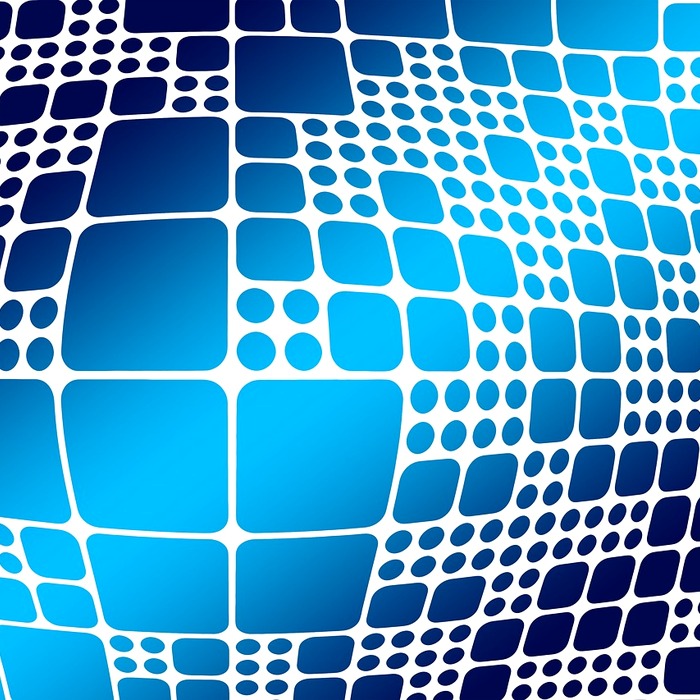
SSD로의 교체가 완료되면, 다음 단계는 운영 체제 및 필요한 소프트웨어의 설치입니다. 복제된 SSD가 정상적으로 부팅된다면, 추가적인 소프트웨어 설치와 맞춤 설정을 진행할 수 있습니다.
이 과정에서 Windows 업데이트를 진행하여 최신 드라이버와 보안 패치를 적용하는 것이 필요합니다. 또한, SSD의 성능을 최적화하기 위해 몇 가지 설정을 조정할 수 있습니다.
예를 들어, TRIM 기능을 활성화하여 SSD의 성능을 유지하고, 불필요한 파일을 정리하여 저장 공간을 효율적으로 사용할 수 있습니다. 이 외에도 SSD가 사용하는 파일 시스템을 NTFS로 설정하면 성능을 더욱 높일 수 있습니다.
마지막으로, SSD의 수명을 늘리기 위해 정기적으로 백업을 수행하고, 불필요한 파일을 주기적으로 삭제하는 것이 좋습니다. SSD의 상태를 모니터링하여 문제 발생 시 즉시 대처할 수 있도록 하는 것이 필요합니다.
| 설정 사항 | 설명 |
|---|---|
| 운영 체제 설치 | Windows 업데이트 및 드라이버 설치 |
| SSD 최적화 | TRIM 기능 활성화, 파일 시스템 NTFS 설정 |
| 정기 백업 | 데이터 손실 방지를 위한 정기적인 백업 수행 |
결론
SSD와 HDD의 교체 및 업그레이드는 컴퓨터의 성능을 현저하게 향상시킬 수 있는 효과적인 방법입니다. 이 과정은 다소 복잡할 수 있지만, 필요한 도구와 소프트웨어를 잘 활용하면 쉽게 진행할 수 있습니다.
데이터 손실 방지를 위해 사전 준비와 백업이 필수적이며, 교체 후에는 SSD의 성능 최적화를 위한 설정이 필요합니다. 이 글이 SSD와 HDD 교체 및 업그레이드에 대한 유용한 정보를 제공하였기를 바라며, 독자 여러분께서도 성공적으로 하드 드라이브를 교체하여 더욱 향상된 컴퓨터 환경을 즐기시기 바랍니다.


